
会社情報+
各ギフト券について+
コラム+
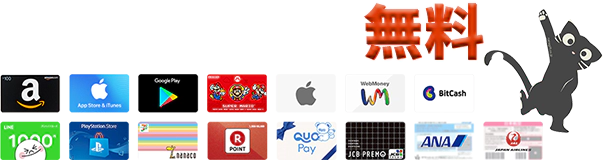



iPhoneのゲームに課金をする時に便利なアップルギフトカード。
一度使ってみれば使い方に慣れるはずですが、初めて使う時は戸惑う人も多いでしょう。
そこで今回はアップルギフトカードでゲームに課金する方法を細かく紹介していきます。
アップルギフトカード(Apple Gift Card)とは、Appleが2021年11月10日から日本で販売を開始した新しいギフトカードです。
米国、カナダ、オーストラリアでは2020年7月31日から販売を開始していましたが、日本では約一年三カ月遅れで販売がスタートされました。
アップルギフトカードは、これまでに販売されていた「App Store & iTunesギフトカード」と「Apple Storeギフトカード」を統合したギフトカードで、製品、アクセサリ、アプリ、ゲーム、音楽、映画、テレビ番組、iCloudなどの購入に使用できます。
日本で販売開始されたデザインは、これまでのiTunesカードやアップルストアギフトカードのデザインとは異なる新しい5種類のデザインとなっています。
なお、これまでのApp Store & iTunesギフトカードやApple Storeギフトカードを所有してる場合は、引き続き利用が可能です。
アップルギフトカードはiTunesカード同様、アカウントにチャージして使用します。
アップルギフトカードのチャージする手順を紹介します。
①送られてきたメール内の「今すぐ使う」をタップします。
②この画面が表示された後アカウントへサインインが求められるので、Apple IDとパスワードを入力するかFace IDでサインインします。Apple IDとパスワードを入力するかFace IDでサインインします。
③自動的にコードが入力されてチャージが完了します。
①iPhoneのホーム画面からApp Storeアプリを起動します。
②画面右上にある人型のアカウントアイコンをタップし、「ギフトカードまたはコードを使う」を選択します。
※ App Storeにサインインしていない場合は「Apple ID」「パスワード」を入力してサインインしてから行います。
③カードの裏面のシールを剥がすかスクラッチを削り、コードを表示します。
④「カメラで読み取る」か「コードはキーボードでも入力できます」をタップします。
⑤カメラで読み取る場合はカード裏面のコードをカメラで読み取ります。
キーボードで入力する場合は、16桁のコードを入力します。
⑥「コードを使う」をタップします。
App Storeを起動し、購入したいアプリの画面に行き金額部分「¥○」をタップします。
すると金額部分が「購入」に変わるので再度タップします。
Apple IDにサインインすると、特に問題がなければ購入処理が完了します。
ゲーム等のアプリ内で有料アイテムやオプションを購入することをApp内課金と言います。
決済画面はアプリによって様々ですが、購入したいアイテムの購入画面に行くとApple IDへのサインインが求められます。
確認画面を経て購入することができます。
なお、支払いにはAppleアカウント残高が優先的に消費されます。
残高不足の場合には、他の決済方法が適用されます。
課金する前に念の為いくら残高があるか確認するのが望ましいでしょう。
①App Storeを起動します。
②右上のアカウントアイコンをタップします。
③「クレジット:¥○」と残高が表示されます。
①設定を起動します。
②一番上のアカウントをタップします。
③「メディアと購入」をタップします。
④「アカウントを表示」を選択します。
⑤「残高:¥○」と表示されます。
購入履歴からどのアプリにいくら課金したか確認することができます。
ここではApple ID残高を使って決済したもののほかに、無料のアプリやコンテンツの入手履歴も表示されます。
①設定を起動します。
②一番上のアカウントをタップします。
③「メディアと購入」をタップします。
④「アカウントを表示する」を選択します。
⑤下にスクロールし、「購入履歴」をタップすると購入履歴ページが表示されます。
アップルギフトカードでチャージしたAppleアカウント残高が不足している場合、足りない差額分は他の支払い方法と併用して支払うことができます。
Apple IDに他の決済方法を登録している場合、まずAppleアカウント残高から優先的に消費され、不足分が他の決済方法で補われます。
アップルギフトカードを複数利用することも可能です。
アップルギフトカードは最大8枚まで同時に利用できます。
以下の組み合わせがアップルギフトカードとの併用が可能となっています。
・アップルギフトカード最大8枚
・アップルギフトカード(複数可)+ クレジットカード
この記事を読んでいる方はゲームに課金するためにアップルギフトカードを使う方がほとんどかと思いますが、アップルギフトカードには他にもこのような使い道があります。
ゲームアプリの課金をはじめ、LINEスタンプの購入など、App Storeにて提供されているアプリは全てApple社のシステムを通しており、アップルギフトカードの残高が使えます。
App Storeには有料と無料のアプリがあります。
有料アプリを購入する際にAppleアカウント残高で支払いができます。
普段は無料のアプリしかダウンロードしないという方も多いと思いますが、ほしい有料アプリがある場合はアップルギフトカードの残高を利用して購入するのもよいでしょう。
有料アプリの購入だけでなく、アプリ内の課金にも使うことができます。
今のソーシャルゲームは課金前提で作られてることが多いのでゲームに課金しているという方も多いのではないでしょうか。
使い方は、事前に購入したアップルギフトカードをアカウントにチャージしておきます。
購入画面まで進んだらApple IDを入力するかFace IDで認証したら購入完了です。
支払いにはアップルギフトカードのチャージ分が優先的に使われます。
チャージ分が足りなくなった際にはクレジットが使用されるのでクレジットカードを使用したくない場合はクレジット情報を入力しないでおきましょう。
クレジットカードを使ってアプリ内課金することも可能ですが、クレジットカードの場合後払いなので使いすぎてしまうというリスクと避けるためにアップルギフトカードを使って課金するというのもいいでしょう。
ゲーム中はついつい課金してしまうものですが、使い過ぎ防止としてアップルギフトカードを利用するのもおすすめです。
アップルギフトカードは、Apple製ハードウェアやアクセサリの購入に利用できます。
iPhoneやiPhoneのアクセサリ、Mac、iPad、iPod関連の製品など様々な商品を購入できます。
Apple製の製品だけでなく、Apple StoreやApple.comで販売されているものであればApple製以外の商品でも買うことができます。
iTunes Storeではアップルギフトカードを使って楽曲の購入ができます。
iTunes Storeは最新の曲が次々と配信されているの話題のアーティストの人気曲をいち早く購入することができます。
iTunes Storeでの楽曲の価格は曲によって異なりますが基本的には1曲250円程、アルバムだと2200円前後で販売されています。
アルバムの中の特定の楽曲だけ購入したいという場合も、iTunes Storeでは1曲単位で購入するという使い方ができます。
また、音楽の購入は考えていないという方も、アップルギフトカードでは映画の購入・レンタルもできます。
Apple Musicの課金にも利用できます。Apple Musicとは7,000万曲以上をそろえた音楽ストリーミングサービスです。
広告なしで楽曲がストリーミングでき、ダウンロードした曲をオフラインで楽しめるサービスとして広く知られてきています。
料金はプランによって異なり、個人プランは月額980円、自分以外の最大5人とアカウントを共有できるファミリープランは月額1480円、学生プランは月額480円となっています。
Apple Musicは 3か月間の無料トライアル期間が設けられているので、気になる方は一度試されてみてはいかがでしょうか。
iBooks Storeでは、Appleアカウント残高で電子書籍を購入することが出来ます。
小説、漫画、ビジネス書など幅広いジャンルの本を購入し、ipadやiPhone上で読むことができます。
250万冊以上の豊富なラインナップが取り揃えられているので、読みたい本が見つかるはずです。
気になる本があっても、紙の本はかさばって家に置く場所がないという方にも電子書籍の購入がおすすめです。
ダウンロードした本は、iPhoneホーム画面の「ブック」アイコンから楽しむことができます。
アップルギフトカードは基本的にAppleが提供しているサービスに利用することができるギフトカードとなっていますが、LINEサービスにも利用することができます。
LINE内で使える「スタンプ」や「きせかえ」、「絵文字」の入手に必要なLINEコインをアップルギフトカードの残高で購入できます。
iTunes Matchとは、iTunes Storeで購入した曲やCDなど他の音源からパソコンに取り込んだ曲などをクラウド上に保存して、どのデバイスからでも聴くことができるようになるサービスです。
料金は1年更新の年額3,980円です。
Apple MusicとiTunes Matchの違いとしては、主にクラウドに保存するかしないかの違いなので7,000万曲 以上音楽を聴き放題で楽しみたい人はApple Music。
CDなどの手持ちの音楽をクラウド上にデータとしてバックアップしておきたい人はiTunes Matchを利用するといいでしょう。
アップルギフトカードの残高で課金をしようとしたのに使えない時に考えられる原因を紹介します。
アップルギフトカードの残高が購入するものの金額に足りていないと使えません。
残高が不足している場合、他の決済方法と併用するか、アップルギフトカードを追加して補う必要があります。
「お支払情報を確認してください」と表示される場合があります。
このようなメッセージが表示されたときは、クレジットカードやキャリア決済の登録を行う必要があります。
例えば、親が子どものアカウントを管理している場合、アプリ購入の際に親の許可やパスワード入力が必要な設定をしていることがあります。
スクリーンタイムという機能を使うとコンテンツの購入等に制限をかけることができます。
一時的な不具合でコードが正しく読み込めず「有効なコードを入力してください」と表示されるケースもあります。
ネット接続の調子が悪い可能性もあるので通信環境も合わせてご確認ください。
親や同居人に勝手にアップルギフトカードを使用されていたという場合も考えられます。
使用済みかどうかは、コード入力の際に「このコードは既に使用済みです」と表示されます。
Apple IDはメールアドレスさえあれば、複数のアカウントを作成することが可能となっています。
Appleは複数アカウントを作ることを禁止していないので、実際にいくつかのApple IDを持っている方もいます。
Apple IDを複数作ることには、以下のようなメリットがあります。
iCloudは1つのApple IDにつき5GBまで無料で使用することが出来ます。
5GB以上の容量を使う場合は有料となりますが、Apple IDを複数持っていればその分無料の分を5GBずつ増やすことが可能です。
iPhoneでアプリをインストールする場合、App Storeからインストールを行いますが、この履歴は削除することができません。
そのため、他の人とApple IDを共有してる場合はインストール履歴が見られてしまいます。
インストール履歴を見られたくない場合は、共有しているApple IDとは別のアカウントでインストールすれば履歴を見られることはありません。
複数アカウントを作ると、以上のようなメリットがありますが、1つのアカウントに統一している場合に比べると管理がしにくいというデメリットがあります。
複数のApple IDを持っているという方は、本来インストールしようとしたアカウントとは別のApple IDにチャージしてしまってないか確認してみてください。
最も多い原因が、コードの入力ミスです。
アップルギフトカードをチャージする場合、カメラで読み取る方法とコードを入力する方法がありますが、後者の場合に考えられる原因です。
英数字にはBと8、Oと0など似ている文字が多く存在します。
コードの見間違いはよくあることなので、今一度入力したコードに間違いがないか確認してみてください。
クレジットカードやキャリア決済でアップルギフトカードを購入する場合、利用可能額が上限に達していると購入できません。
しかし、コードが送られてきた場合は、アップルギフトカードが有効化(アクティベーション)されていない可能性があります。
コンビニなど店頭で販売されているアップルギフトカードは、レジを通さないと有効化されない仕組みになっており、それと同じようなことがクレジットカードやキャリア決済でも同様にあるのです。
コードが送られてきたけど、利用可能額が上限に達していたので有効にならなかったという可能性が考えられます。
クレジットカードの上限にも行ってないし、同居人に使用されたわけでもないもないのに、なぜかiアップルギフトカードの残高が減っていて使えないという場合は、不正利用や詐欺の可能性があります。
Apple IDの不正利用は、ウイルスの侵入やフィッシングメールなどによってApple IDがだまし取られることが原因のひとつにあります。
Apple IDが不正利用された可能性がある場合は、早急にサポートセンターに問い合わせましょう。
アップルギフカードは、使用できる国や地域が決まっています。
日本でアップルギフトカードを使う場合は、国内で販売されているアップルギフトカードでなければギフトコードを使用することができません。
そのため、日本で購入したアップルギフトカードを海外で使用することもできません。
iPhoneの状態や通信状態によって、残高が反映されない場合があります。
そのような場合は、一度iPhoneを電源を切って再起動してみるなど一度時間を置いてみることをおすすめします。
アップルギフトカードではなくクレジットカードでも課金はできる?
ここまでアップルギフトカードを使って残高をチャージして課金する方法を紹介してきましたが、もちろんその他の方法でも課金できます。
その中でも特に多く利用されているのがクレジットカードでしょう。
クレジットカードはあらかじめ登録しておくと、課金したい時にすぐに課金することができます。
アップルギフトカードもチャージしておくと、使いたいときに課金できるという意味では同じですが、残高が足りなくなったら新たに購入してチャージする必要があります。
とはいえ、クレジットカードは使いすぎてしまうという懸念点もありますので、アップルギフトカードの利用はおすすめです。
ゲームアプリに課金できないという場合、次のような原因が考えられます。
該当する原因が見つかれば、適切な対処で解決する場合があります。
ゲームのアプリを最新版に更新していない場合、新しい機能やセキュリティの強化が適用されていないため、課金時にエラーが発生することがあります。
対処法としては、アプリのアップデートを行ってください。
スマートフォンやタブレットのアプリストアを開き、該当のゲームアプリを検索します。
アップデートが利用可能な場合、アップデートボタンが表示されるので、それをクリックしてアップデートを完了させます。
アップデート後、再度課金を試してみましょう。
ゲームアプリの動作には、適切なOSのバージョンが必要です。
特に新しいゲームや大きなアップデートがあった後、古いバージョンのOSでは正常に動作しない場合があります。
そのため古いiOSを使っている場合は、最新バージョンにアップデートすることを推奨します。
設定アプリを開き、「一般」→「ソフトウェアアップデート」の順に選択します。
利用可能なアップデートがあれば、指示に従ってアップデートを行いましょう。
アップデート後、再度ゲームアプリを開き、課金が正常に行えるか確認してください。
サーバーの障害やアップデート中の不具合など、ゲーム運営側の問題により、課金やゲーム自体の動作が不安定になることがあります。
まず、ゲームの公式サイトや公式SNSアカウントをチェックして、運営からのお知らせや障害情報が公開されていないか確認しましょう。
不具合の情報がある場合、運営側で修正が行われるまで待つ必要があります。
また、不具合の内容や解消の見込み時間などの詳細が記載されていることもあるので、その指示に従いましょう。
アップルギフトカードは、便利なカードですが、その便利さと人気に付け込んで不正利用や詐欺を目論む者も少なくありません。
アップルギフトカードを安全に利用するための重要な注意点を以下にまとめました。
アップルギフトカードの背面には、カードの価値を示す16桁のコードが記載されています。
このコードを入力することで、カードの金額分がApple IDにチャージされる仕組みになっています。
このコード部分が他人に知られてしまうと、そのカードの価値を盗み取られるリスクが生じます。
アップルギフトカードを保管する際は、人目につかない場所に保管しておきましょう。
アップルギフトカードの人気を利用した詐欺や不正利用が増加しています。
例として、電話やメールで「商品やサービス利用料金の未納があるため、アップルギフトカードを購入してコードを教えてほしい」という詐欺が確認されています。
このような手口に騙されてしまうと、大金を失ってしまうリスクがあります。
知らない番号やメールアドレスからの連絡には十分警戒し、ギフトカードのコードを求めるような怪しい要求には応じないでください。
もし不審な連絡があった場合は、警察や消費者相談所に相談しましょう。
アップルギフトカードは多くのオンラインサイトで購入できますが、中には偽物のカードを販売する悪質なサイトも存在します。
こうしたサイトからカードを購入すると、正常に利用できないだけでなく、個人情報が漏洩する危険性も考えられます。
アップルギフトカードを購入する際は、公式サイトや大手の信頼性のあるサイトを利用することをおすすめします。
カードが物理的に損傷している場合や、カードが未使用であるにも関わらずコードが利用済みと表示される場合など、カードそのものの不具合であれば、購入店やAppleのサポートに連絡することで交換が可能です。
ただし、カードを紛失した場合や、自身のミスでコード部分を破損してしまった場合の払い戻しや交換は、原則として受け付けられません。
また、アップルギフトカードの金額を現金に戻すことはできないため、一度チャージした金額の払い戻しは受けられません。
使用できない理由や状況に応じて対応が異なるため、トラブルが発生した際はまずAppleの公式サポートや購入店に詳細を確認し、正確な対応を求めることが推奨されます。
今回はアップルギフトカードで課金する方法について紹介しました。
アップルギフトカードがあれば、クレジットカードを使わなくてもゲームに課金できます。
アカウントにチャージするという一手間はかかりますが、それに見合った利点があるのではないでしょうか。
アップルギフトカードの買取をご希望の方は、ぜひナナギフトまでお申し込みください。
高換金率・スピード振込で買取をさせていただきます。
これまで通り iTunesカードとApple Storeギフトカードの買取も引き続き行っています。